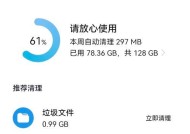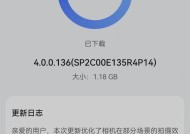荣耀电脑与华为手机如何互联?互联设置的步骤是什么?
- 数码百科
- 2025-05-13
- 3
- 更新:2025-05-09 19:49:19
随着科技的发展,不同设备之间的互联变得越发重要和便捷。荣耀电脑和华为手机,作为华为生态链的重要组成部分,提供了简单易用的互联解决方案。本文将详细讲解荣耀电脑与华为手机互联的设置步骤,帮助用户在日常生活中享受无缝的多设备体验。
荣耀电脑与华为手机互联的准备工作
在进行互联设置之前,我们需要确保荣耀电脑和华为手机满足以下基础条件:
1.系统要求:荣耀电脑需要运行Windows10及以上版本的操作系统;华为手机需要确保系统在EMUI9.1及以上版本。
2.软件要求:确保电脑安装了华为电脑管家软件,手机上也预装了华为分享(HuaweiShare)应用或其功能已启用。
3.网络连接:两个设备最好处于同一Wi-Fi网络环境中,虽然在不同网络下也可以实现互联,但同一网络下的体验更佳。
4.用户登录:两个设备最好使用同一华为账号登录,以便于更快的设备识别和连接。

设置荣耀电脑与华为手机互联的步骤
第一步:打开华为分享功能
在华为手机上,从顶部向下滑动以调出通知栏,找到“HuaweiShare”的快捷开关并启用它。
第二步:安装并运行华为电脑管家
确保荣耀电脑上已经安装华为电脑管家,如果没有,可以前往官方网站下载安装。安装完成之后,运行该软件。
第三步:在电脑上启用“我的设备”功能
在华为电脑管家中,找到并点击“我的设备”,按照提示完成手机的关联操作。这时手机上会弹出提示,询问是否确认与该电脑连接,确认后即可完成连接。
第四步:开始互联
在电脑的华为电脑管家界面,可以看到已连接的华为手机图标。点击该图标,就可以开始跨设备的文件传输、接听手机来电、管理手机消息等操作。
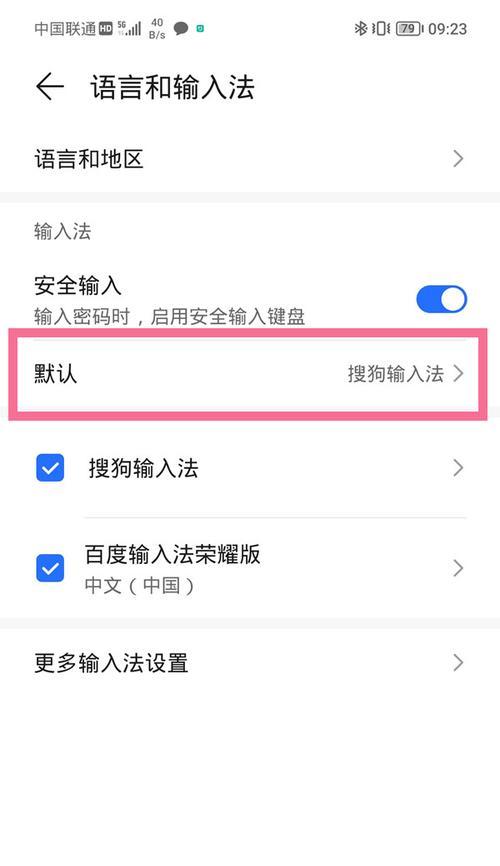
深入了解荣耀电脑与华为手机互联的高级功能
除了基本的文件传输和消息管理,荣耀电脑与华为手机互联还提供了以下高级功能:
一碰传:通过NFC功能实现手机和电脑之间的文件快速传输。
多屏协同:通过无线连接,可在电脑屏幕上直接操控手机,实现协同办公。
笔记本触控板反控手机:在电脑的触控板上通过手势来控制手机,例如滚动、返回、启动应用等。
高清视频通话:通过电脑接听或拨打电话,实现高质量的视频通话体验。
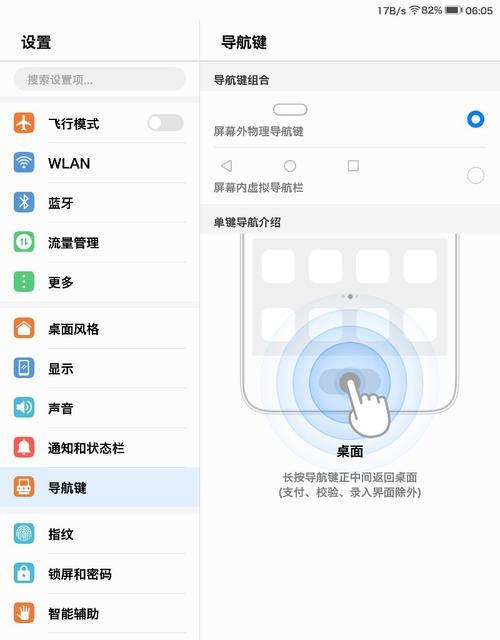
常见问题解答
问:如何解决互联连接不稳定的问题?
答:建议检查Wi-Fi信号是否稳定,确认华为分享功能已打开且没有被第三方软件限制。同时,可以尝试重启手机和电脑,或重新进行互联设置。
问:互联后如何更改电脑默认的存储位置?
答:在华为电脑管家中,可以设置默认的文件传输存储路径。操作路径一般为“设置”>“传输设置”。
问:互联时遇到设备无法识别怎么办?
答:请确保两个设备均已更新至最新系统版本,并且华为电脑管家与华为分享均启用最新版本。若问题依旧,请尝试更新驱动程序或联系客服支持。
通过以上步骤,荣耀电脑与华为手机的互联设置变得非常简单。用户可以根据自己的需求,享受两种设备间的无缝协作体验。无论是文件传输、多媒体互动,还是提升工作效率,荣耀电脑与华为手机的互联都能够大大提升日常使用的便利性。当然,随着技术的不断进步,未来还会出现更多高效便捷的互联方式,让我们的生活和工作更加智能化。